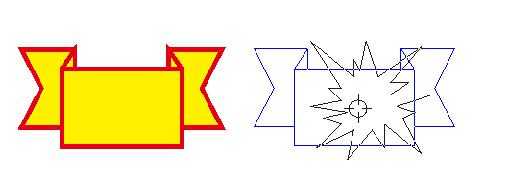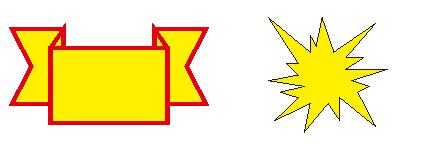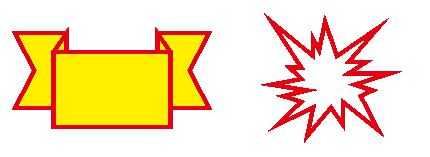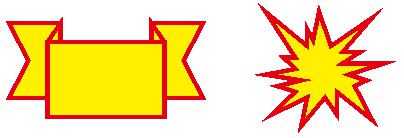幽灵资源网 Design By www.bzswh.com
除了使用“属性滴管工具”可以复制对象填充效果,还可以使用快捷菜单的方法选择复制的属性,即将一个对象的填充效果复制填充到另一个对象上去。本文将教你在CorelDRAW中简单快速复制对象填充效果。
在工具箱中单击“选择工具”,选择源对象A。按住鼠标右键,将源对象A拖动到需要对其应用填充的目标对象B上。
松开鼠标右键,会弹出快捷菜单以供选择复制的属性。
选择“复制填充”,即可将源对象A的填充效果复制到目标对象B上。
选择“复制轮廓,即可将源对象A的轮廓样和填充复制到目标对象B上。
选择“复制所有属性”,即可将源对象A的所有填充效果复制到目标对象B上。
以上就是在CorelDRAW中如何快速复制填充图片方法介绍,操作很简单的,大家按照上面步骤进行操作即可,希望能对大家有所帮助!
标签:
图片
幽灵资源网 Design By www.bzswh.com
广告合作:本站广告合作请联系QQ:858582 申请时备注:广告合作(否则不回)
免责声明:本站文章均来自网站采集或用户投稿,网站不提供任何软件下载或自行开发的软件! 如有用户或公司发现本站内容信息存在侵权行为,请邮件告知! 858582#qq.com
免责声明:本站文章均来自网站采集或用户投稿,网站不提供任何软件下载或自行开发的软件! 如有用户或公司发现本站内容信息存在侵权行为,请邮件告知! 858582#qq.com
幽灵资源网 Design By www.bzswh.com
暂无评论...
RTX 5090要首发 性能要翻倍!三星展示GDDR7显存
三星在GTC上展示了专为下一代游戏GPU设计的GDDR7内存。
首次推出的GDDR7内存模块密度为16GB,每个模块容量为2GB。其速度预设为32 Gbps(PAM3),但也可以降至28 Gbps,以提高产量和初始阶段的整体性能和成本效益。
据三星表示,GDDR7内存的能效将提高20%,同时工作电压仅为1.1V,低于标准的1.2V。通过采用更新的封装材料和优化的电路设计,使得在高速运行时的发热量降低,GDDR7的热阻比GDDR6降低了70%。